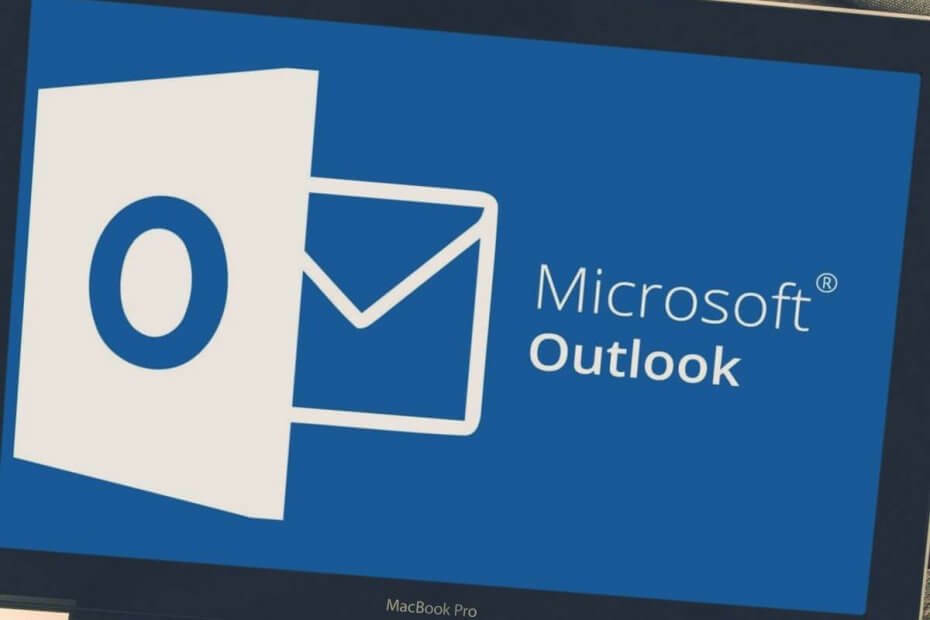
Diese Software hält Ihre Treiber am Laufen und schützt Sie so vor gängigen Computerfehlern und Hardwarefehlern. Überprüfen Sie jetzt alle Ihre Treiber in 3 einfachen Schritten:
- DriverFix herunterladen (verifizierte Download-Datei).
- Klicken Scan starten um alle problematischen Treiber zu finden.
- Klicken Treiber aktualisieren um neue Versionen zu erhalten und Systemstörungen zu vermeiden.
- DriverFix wurde heruntergeladen von 0 Leser in diesem Monat.
Die freigegebenen E-Mail-Ordner von Outlook werden standardmäßig für Benutzer zwischengespeichert, die die E-Mail-Software mit ihrem Exchange-Cache-Modus verwenden. Dies ist seit MS Office 2010 die Standardkonfiguration für den Exchange-Cache-Modus von Outlook.
So werden freigegebene Ordner automatisch heruntergeladen. Jedoch, Ausblick Benutzer können das Caching von freigegebenen Ordnern deaktivieren.
Wie kann ich das standardmäßige Zwischenspeichern von freigegebenen Ordnern von Outlook deaktivieren?
1. Deaktivieren Sie die Zwischenspeicherung von freigegebenen Ordnern von Outlook mit dem Gruppenrichtlinien-Editor
- Benutzer mit Windows-Plattformen, die den Gruppenrichtlinien-Editor enthalten, können das Gruppenrichtlinienobjekt für das Zwischenspeichern von freigegebenen Ordnern für Outlook konfigurieren. Laden Sie dazu eines der folgenden herunter Gruppenrichtlinien-Editor Vorlagen für Ihre Outlook (Office)-Version:
• Gruppenrichtlinienvorlage für Office 2016-19 und 365
• Gruppenrichtlinienvorlage für Office 2013
• Gruppenrichtlinienvorlage für Office 2010 - Entpacken Sie entweder die Datei admintemplates_32bit.exe oder admintemplates_64bit.exe in einen Ihrer Ordner.
- Kopieren Sie als Nächstes entweder die Datei Outlk16.admx (für Office 2019, '16 und 365) oder Outlk15.admx (für Office 2013) in diesen Ordnerpfad: C: WindowsPolicyDefinitions.
- Kopieren Sie dann die Datei Outlk16.adml (für Office 2019, '16 oder 365) oder Outlk15.adml (für Office 2013) nach: C: WindowsPolicyDefinitionsxx-xx. Das xx-xx am Ende des Pfads ist der Name der Sprachkultur für diesen Ordner, der für die meisten Benutzer in Nordamerika en-us wäre.
- Danach sollten Sie in der Lage sein, a. auszuwählen Geteiltes E-Mail-Caching deaktivieren Einstellung im Gruppenrichtlinien-Editor. Drücken Sie die Tastenkombination Windows-Taste + R, um das direkt unten gezeigte Run-Zubehör zu öffnen.
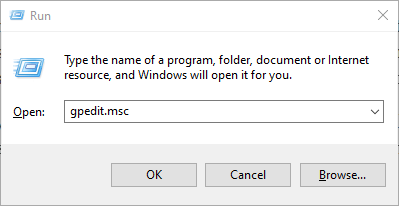
- Geben Sie 'gpedit.msc' in Ausführen ein und klicken Sie auf OK Taste.
- Doppelklick Benutzer Konfiguration auf der linken Seite des Gruppenrichtlinien-Editor-Fensters.
- Klicken Administrative Vorlagen > Microsoft Outlook > Outlook-Optionen > Delegierte um die Gruppenrichtlinienobjekteinstellungen in der Aufnahme direkt darunter zu öffnen.
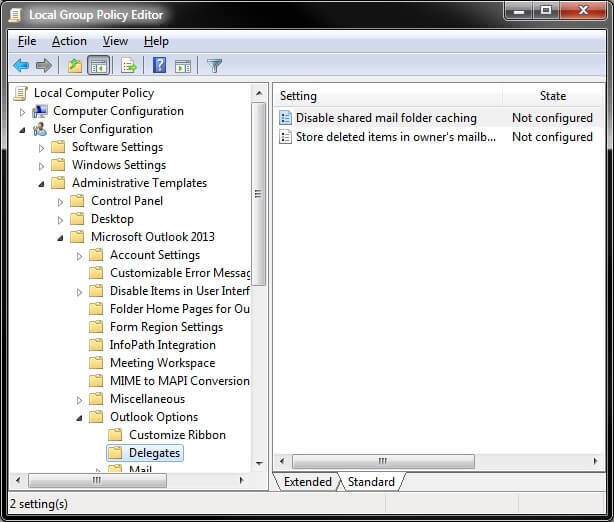
- Doppelklicken Sie auf das Deaktivieren Sie den freigegebenen E-Mail-OrdnerZwischenspeichern Rahmen.
- Wähle aus aktiviert Option, und klicken Sie auf die OK Taste.
Sie haben den Gruppenrichtlinien-Editor nicht auf Ihrem Windows-PC? Holen Sie es sich jetzt in nur wenigen einfachen Schritten.
2. Verwenden Sie den Registrierungs-Editor, um das Zwischenspeichern von freigegebenen Ordnern von Outlook zu deaktivieren
- Wenn Sie keinen Gruppenrichtlinien-Editor haben, können Sie das standardmäßige Caching für freigegebene Ordner dennoch deaktivieren, indem Sie die Registrierung bearbeiten. Öffnen Sie das Run-Zubehör.
- Geben Sie 'regedit' in das Textfeld von Run ein und klicken Sie auf OK um den Registrierungseditor zu starten.

- Öffnen Sie diesen Registrierungspfad im Registierungseditor: HKEY_CURRENT_USERSoftwareMicrosoftOfficexx.0OutlookCached-Modus. Der Platzhalter xx.0 stellt verschiedene Versionen von Office dar, die 16.0 für Office 2019 & '16, 15.0 für Office 2013 und 10.0 für Office 2010 wären.
- Wenn Sie keinen Schlüssel für den Cache-Modus finden können, klicken Sie mit der rechten Maustaste auf den Outlook-Schlüssel und wählen Sie Bearbeiten.
- Wählen Neu > Schlüssel auf der Speisekarte.
- Geben Sie als Tastentitel „Cache-Modus“ ein und drücken Sie die Eingabetaste auf der Tastatur.
- Wählen Sie dann den Cache-Modus-Schlüssel.
- Klicken Sie mit der rechten Maustaste auf eine leere Stelle rechts im Registrierungseditor, um auszuwählen Neu > DWORD-Wert.
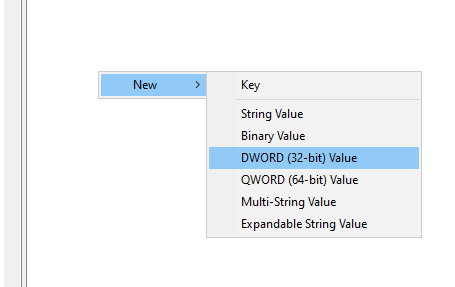
- Geben Sie als DWORD-Titel „CachedOthersMail“ ein und drücken Sie die Eingabetaste.
- Doppelklicken Sie auf CachedOthersMail, um das direkt darunter angezeigte Fenster zu öffnen.
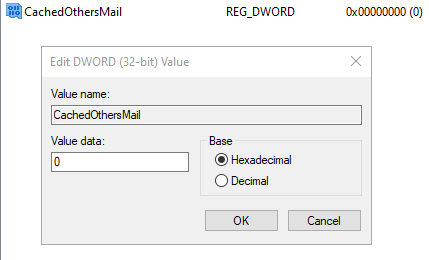
- Passen Sie den Wert auf 0 an und klicken Sie auf OK Taste.
- Beenden Sie das Fenster des Registrierungseditors.
Wenn Sie die Registrierung von Windows 10 nicht bearbeiten können, lesen Sie diespraktische Anleitung und finden Sie die schnellste Lösung für das Problem.
Sie können nicht auf den Registrierungseditor zugreifen? Die Dinge sind nicht so beängstigend, wie sie scheinen. Sehen Sie sich diese Anleitung an und lösen Sie das Problem schnell.
So können Outlook-Benutzer die Standardeinstellung für freigegebene Ordner von Microsoft Exchange deaktivieren. Danach werden freigegebene E-Mail-Ordner nicht in den lokalen Cache heruntergeladen.
Wenn Sie weitere Fragen oder Vorschläge haben, zögern Sie nicht, diese im Kommentarbereich unten zu hinterlassen.
VERWANDTE ARTIKEL ZUM ANSEHEN:
- So konvertieren Sie Outlook-Mail in Thunderbird oder Yahoo
- So laden Sie Microsoft Outlook-E-Mails in Excel herunter
- So verkürzen Sie die Dauer eines Termins in Outlook


![So ändern Sie Ihr Outlook-Design [2 einfache Schritte]](/f/ef3ec06850f80ed3177668b3beb655fb.png?width=300&height=460)